Bir e-posta aldığınızda, bu e-posta üzerinde yapabileceğiniz birkaç işlem vardır.
-
Yalnızca göndereni yanıtlamak için Yanıtla seçeneğini belirleyin.
-
İlk gönderen ve Kime ve Bilgi satırlarındaki diğer tüm alıcıları yanıtlamak için Tümünü Yanıtla seçeneğini belirleyin.
-
E-postayı Kime veya Bilgi satırlarında olmayan birine göndermek için İlet'i seçin.
İletiyi yanıtlama veya iletme
Nasıl yapıldığını görmek ister misiniz? Videoya göz atın..
-
Aldığınız iletiden Yanıtla, Tümünü Yanıtla veya İlet'i seçin. Bu düğmeler, ekran çözünürlüğünüze ve Outlook sürümünüze bağlı olarak birkaç farklı yerde bulunabilir. Bunları Okuma Bölmenizin üst kısmında, iletinin sağ kenarında veya ana Outlook şeridinde bulabilirsiniz.

-
İletinizi yazın.
Not: Yanıtınız veya iletmeniz Okuma Bölmesi'nde açılırsa ve yanıtınızı yeni bir pencerede açmak istiyorsanız (yazı tipini değiştirmek gibi işlemler yapmak için) Açılır düğmesine tıklayın.
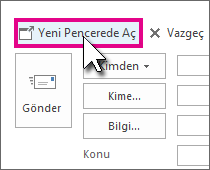
-
Alıcılar Kime, Bilgi ve Gizli kutularına eklenebilir veya bu kutulardan kaldırılabilir.
-
Alıcı ekleme Kime, Bilgi veya Gizli'ye tıklayın ve bir alıcı seçin. Ayrıca, alıcı adını veya e-posta adresini kutuya yazabilirsiniz.
-
Alıcıyı kaldırma Ada tıklayın ve delete tuşuna basın.
-
-
Konu satırını denetleyin. Yanıtla'nın konu satırı otomatik olarak özgün ileti konusunun önünde "RE:" gösterecek şekilde ayarlanır. Bunu yalnızca konu kutusuna yazarak değiştirebilir veya olduğu gibi bırakabilirsiniz. İletilen iletilerin özgün konunun önünde "FW:" ifadesi bulunur.
-
Gönder'i tıklatın.
İpucu: Tüm yanıtlarınızın otomatik olarak yeni bir pencerede açılmasını istiyorsanız, Dosya menüsünden Seçenekler > Posta'ya tıklayın. Yanıtlar ve iletmeler'in altında Yanıtları ve iletilenleri yeni pencerede aç kutusunu işaretleyin.
Yanıt , yeni iletiyi yalnızca özgün gönderene gönderir. Ekler dahil değildir.
Yanıtla yeni iletiyi özgün gönderene ve Kime ve Bilgi satırlarındaki diğer tüm alıcılara gönderir. Ekler dahil değildir.
İlet , yepyeni bir alıcı kümesi yazmanızı sağlar. Bir iletiyi ilettiğinizde, özgün iletiye dahil edilen tüm ekler otomatik olarak eklenir.
Bir iletiyi yanıtlarken neden ekler eklenmemiş?
Bir iletiyi yanıtladığınızda, aynı eki size gönderen kişiye geri gönderileceğinden ekler eklenmez. Bu davranışı değiştirmenin hiçbir yolu yoktur. Yanıtla veya Tümünü Yanıtla'ya tıkladıktan sonra, özgün dosyanın veya eklemek istediğiniz başka bir dosyanın yeni bir sürümünü ekleyebilirsiniz. Eklerini içeren bir iletiyi diğer kişilere göndermeniz gerekiyorsa İlet seçeneğini kullanın.
Not: Eklerle yanıt isteme özelliğini öğrenmek için bkz. Microsoft Office hakkında geri bildirimde bulunma Nasıl yaparım?.
Tümünü yanıtlamalı mı yoksa yanıtlasam mı?
Tümünü Yanıtla'ya tıklamadan önce, özellikle ileti çok sayıda kişiye veya dağıtım listesine gönderilmişse, herkesin yanıtınızı görmesi gerekip gerekmediğini göz önünde bulundurun. Genelde Yanıtla'yı tıklatmak ve ardından dahil etmek istediğiniz kişileri eklemek daha iyidir. Ya da Tümünü Yanıtla'yı tıklatmaya karar verirseniz, iletinizi görmesini istemediğiniz kişileri kaldırın.
Aynı anda birden çok iletiyi iletebilir miyim?
İki veya daha fazla iletiyi bir iletiyle aynı alıcılara iletmek istiyorsanız, ileti listesine eklemek istediğiniz iletileri seçin. İlk iletiye tıklayın, ardından ek iletileri seçerken Ctrl tuşunu basılı tutun. İletmek istediğiniz tüm iletileri seçtikten sonra, ek olarak eklenen diğer iletilerinizle birlikte yeni bir ileti oluşturmak için ana Outlook Şeridinde İlet'e tıklayın.
Tüm yanıtları ve iletilenleri yeni bir pencerede açabilir miyim?
Outlook'un tüm yanıtları ve iletilenleri otomatik olarak yeni bir pencerede açmasını sağlayabilirsiniz (Okuma bölmesinde değil).
-
Dosya > Seçenekler'i seçin.
-
Posta'yı seçin, ardından aşağı kaydırarak Yanıtlar ve iletilenler bölümüne gelin.
-
Yanıtları ve iletilenleri yeni pencerede aç onay kutusunu işaretleyin.
-
Tamam'a tıklayın.
E-postayı ek olarak iletebilir miyim?
-
İleti listesinde e-postayı seçin.
-
Ana Outlook Şeridinde Diğer > Ek olarak ilet'i seçin.
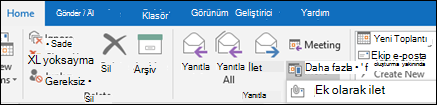
Ekler
E-postayı iletirken, oluşturulan ileti özgün iletiyle birlikte gelen tüm ekleri içerir. Daha fazla ek iletiye eklenebilir.
Bir iletiyi yanıtladığınızda, ekler dahil edilmez. Herhangi bir yanıt e-postasına manuel olarak öğe ekleyebilirsiniz.











